このトピックでは、MediaPackage のライブパッケージング機能について説明します。
概要
ライブパッケージング機能を使用すると、ライブストリームコンテンツをパッケージ化し、ダウンストリームデバイスからの再生リクエストに応じてフォーマットすることができます。 ライブパッケージングは、タイムシフト機能と併用できます。タイムシフト機能を使用すると、視聴者は、ライブスポーツゲーム中などに、ビデオオンデマンド (VOD) リソースのようにライブコンテンツを再生できます。 また、ライブコンテンツを Object Storage Service (OSS) に保存することもできます。
ライブパッケージング機能の使用には料金が発生します。 詳細については、「ライブストリームパッケージングの課金」をご参照ください。
機能の構成
ライブパッケージング機能を使用するには、パッケージング構成を作成する必要があります。
Intelligent Media Services (IMS) コンソール にログオンします。 左上隅で、ビジネス要件に基づいてリージョンを選択します。
左側のナビゲーションウィンドウで、 を選択します。 表示されたページで、チャネルグループを作成する をクリックします。
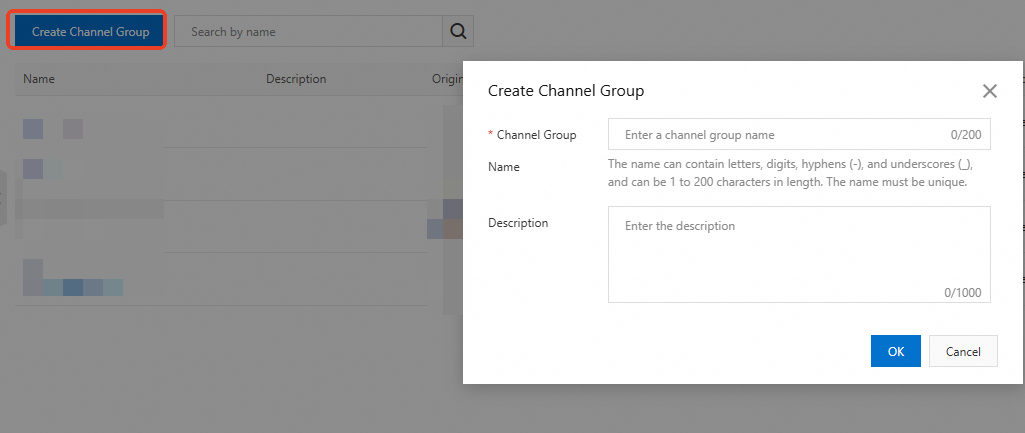
次の表にパラメーターを示します。
パラメーター
説明
チャネルグループ名
カスタム名を入力します。
説明
カスタムの説明を入力します。
説明この機能用に作成されたチャネルグループとチャネルは、MediaWeaver の [チャネルアセンブリ] 機能とは関係ありません。
チャネルグループを作成すると、[オリジンドメイン名] が自動的に割り当てられます。
[ライブパッケージ] ページで、作成したチャネルグループをクリックします。チャネルグループの詳細ページで、[チャネルの作成] をクリックします。
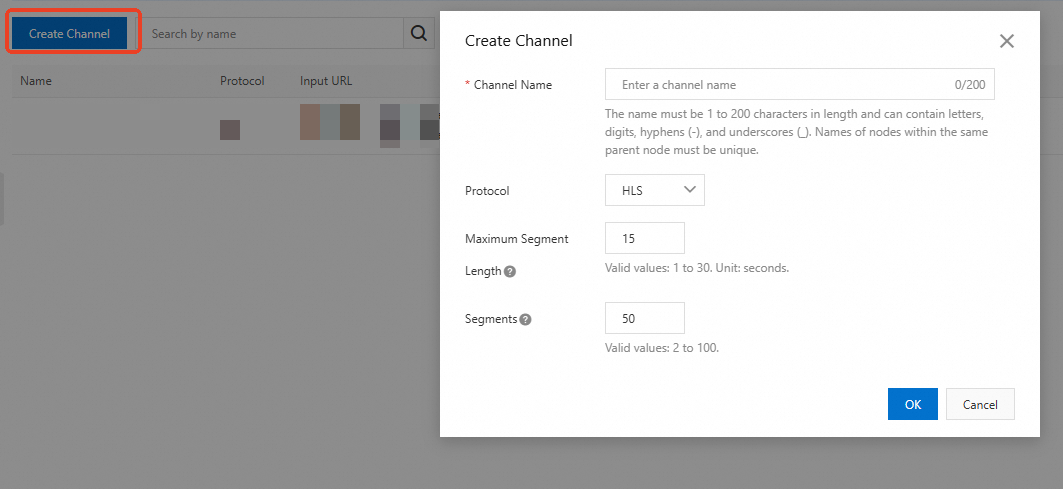
次の表にパラメーターを示します。
パラメーター
説明
チャネル名
カスタム名を入力します。
プロトコル
ソースストリームのプロトコル。 HTTP ライブストリーミングプロトコル (HLS) のみがサポートされています。
最大セグメント長
パッケージ化されたストリーム内の単一セグメントの期間。
値を 6 に設定することをお勧めします。大きすぎる値や小さすぎる値を指定しないでください。 値が大きいほど、単一セグメントのコンテンツは増加しますが、レイテンシも増加します。 値が小さいほど、単一セグメントのコンテンツは減少しますが、間接的にリクエスト数が増加し、リソースのオーバーヘッドが高くなります。
セグメント
パッケージ化されたストリームの再生時に返される M3U8 ファイルに含まれるセグメントの数。
値を 3 に設定することをお勧めします。値が大きいほど、プレーヤーでのライブストリームのタイムラインが長くなり、トラフィックとレイテンシも増加します。
作成したチャンネルをクリックします。チャンネルの詳細ページで、[エンドポイント] タブをクリックし、次に [エンドポイントの作成] をクリックします。

次の表にパラメーターを示します。
パラメーター
説明
プロトコル
再生プロトコル。 HLS のみがサポートされています。
マニフェスト名
マニフェスト名。 たとえば、「index」をマニフェスト名として指定した場合、再生 URL は https://example.aliyundoc.com/[index].m3u8 になります。
認証コード
このパラメーターを構成する場合、プレーヤーまたはコンテンツ配信ネットワーク (CDN) からこのエンドポイントへのコンテンツリクエストには、値が認証コードに設定されている [認証] ヘッダーを含める必要があります。 Alibaba Cloud CDN を使用してオリジンリクエストのリクエストヘッダーを構成する方法については、「HTTP リクエストヘッダーの構成」をご参照ください。
IP アドレスホワイトリスト
IPv4 アドレスと IPv6 アドレス、およびサブネットマスクがサポートされています。
IP アドレスブラックリスト
IPv4 アドレスと IPv6 アドレス、およびサブネットマスクがサポートされています。
最初からやり直すウィンドウ
このパラメーターを 0 より大きい値に設定すると、タイムシフト機能が有効になります。 タイムシフト機能を使用すると、視聴者は VOD リソースのようにライブコンテンツを再生できます。 タイムシフト再生の詳細については、「タイムシフト再生」をご参照ください。
タイムシフト機能が有効になっている場合にのみ、Live to VOD 機能を使用して、エンドポイントのコレクションタスクを実行できます。 コレクションタスクは、ライブコンテンツを OSS に保存するために使用されます。
エンドポイントが作成されると、パッケージ化されたストリームの再生 URL が生成されます。再生 URL は、[エンドポイント] タブのエンドポイントの [URL] 列に表示されます。
機能の使用
ストリームインジェスト
作成される各チャネルについて、入力 URL とキーが生成されます。 これらを表示するには、チャネル詳細ページの [入力] タブに移動します。

ingest1: プライマリ入力 URL。
ingest2: セカンダリ入力 URL。
[認証] をクリックして、アカウント名とパスワードを取得します。
チャネルは、プライマリ入力 URL とセカンダリ入力 URL を提供して、アップストリームエンコーダーから 2 つの同一の HLS ストリームを受信します。 一方の入力 URL で問題が発生した場合、チャネルは他方の入力 URL に切り替わります。 これにより、チャネルの可用性が向上します。 URL の例:
http://xxxxxx-1.packagepush-9eji12.ap-southeast-1.ice.aliyundoc.com/v1/dfjtest/1/test01/manifestアップストリームエンコーダーから MediaPackage にライブストリームを送信するには、チャネルの入力 URL をエンコーダーの [出力] として指定します。 認証には Basic 認証を使用し、PUT メソッドを使用して M3U8 ファイルとトランスポートストリーム (TS) ファイルをアップロードします。 これらのファイルのリクエスト URL には、入力 URL のいずれかをプレフィックスとして付ける必要があります。 例:
http://xxxxx-1.packagepush-9eji12.ap-southeast-1.ice.aliyundoc.com/v1/dfjtest/1/test01/manifest.m3u8
http://xthcfa-1.packagepush-9ejigb.ap-southeast-1.ice.aliyundoc.com/v1/dfjtest/1/test01/manifest-hd-1001.ts注:
Basic 認証を使用するには、リクエストヘッダーとして "Authorization: Basic BASE64_ENCODE(username:password)" を追加します。
ライブストリーミング標準に準拠するには、有効なマスタープレイリスト、メディアプレイリスト、および TS セグメントをアップロードします。 暗号化された HLS ストリームはサポートされていません。
アクティブなストリームとスタンバイストリームを取り込む場合は、2 つのストリームのコンテンツが同じで、タイムスタンプが揃っていることを確認してください。 そうしないと、2 つのストリームのスイッチオーバー中にスムーズな再生を保証できません。
再生
エンドポイントの作成時に生成された再生 URL を使用して、パッケージ化されたストリームを再生します。
デバッグのために、エンドポイントの IP アドレスホワイトリストに内部 IP アドレスを追加するか、プレーヤーの [認証] リクエストヘッダーを構成し、ヘッダーの値をエンドポイントの認証コードに設定できます。
パッケージ化されたストリームを外部ユーザーが再生できるようにする場合、配信を高速化し、不正使用からコンテンツを保護するために、CDN 認証を構成することをお勧めします。 エンドポイントの認証コードに設定されたヘッダーの値を使用して、MediaPackage へのコンテンツ リクエスト に 認証 ヘッダーを含めるように CDN を構成する必要があります。 CDN の構成についてサポートが必要な場合は、CDN プロバイダーにお問い合わせください。

タイムシフト再生
タイムシフト機能が有効になっている場合、ライブパッケージング機能はライブセグメントを OSS に保存します。 視聴者は、ライブコンテンツを再生するためのリクエストを開始できます。
リクエストの例:
https://xxxxx-1.packagepush-9eji12.ap-southeast-1.ice.aliyundoc.com/v1/group01/ch01/endpoint01/index.m3u8?start=2024-11-06T00:00:00Z&vodend=2024-11-06T02:00:00Zこの例では、2024-11-06T00:00:00Z から 2024-11-06T02:00:00Z までのライブコンテンツが再生されます。 リクエスト URL は実際には、2 つの追加パラメーター [start] と [vodend] が追加されたエンドポイントの再生 URL です。 開始vodend はタイムシフト再生の開始時刻を示し、 はタイムシフト再生の終了時刻を示します。
次の表に、タイムシフト再生のリクエストでサポートされているパラメーターを示します。
パラメーター | 説明 |
start | タイムシフト再生の開始時刻。 時刻は GMT+0 タイムゾーンの UTC で表示されます。 例: 2024-11-06T00:00:00Z。 |
end | ライブモードでのタイムシフト再生の終了時刻。 時刻は GMT+0 タイムゾーンの UTC で表示されます。 例: 2024-11-06T02:00:00Z。 |
vodend | VOD モードでのタイムシフト再生の終了時刻。 時刻は GMT+0 タイムゾーンの UTC で表示されます。 例: 2024-11-06T02:00:00Z。 説明 VOD モードでは、すべてのセグメントが一度に返され、プレーヤーのプログレスバーを使用してビデオを早送りしたり巻き戻したりできます。 |
offset | リクエストの現在の時刻からライブストリームを巻き戻す時間。 単位: [秒]。 このパラメーターは、タイムシフト再生の開始点を決定します。 例: |
使用上の注意:
startまたはoffsetのいずれかを指定する必要があります。endとvodendの両方が指定されている場合、vodendが優先されます。
コレクションタスクの作成
コレクションタスクを実行して、後で再生するためにライブコンテンツを OSS に保存できます。
前提条件
OSS がアクティブ化されており、ライブストリームのファイルを保存するために少なくとも 1 つのバケットが作成されています。 詳細については、「OSS のアクティブ化」および「バケットの作成」をご参照ください。 バケットが、ライブパッケージング機能を使用するのと同じリージョンにあることを確認してください。
重要OSS に保存されているファイルには料金が発生します。 OSS ストレージ料金の詳細については、「ストレージ料金」をご参照ください。
チャネルエンドポイントでタイムシフト機能が有効になっており、最初からやり直すウィンドウが 0 より大きい値に設定されています。
手順
チャンネルリストで、使用するチャンネルの名前をクリックします。 チャンネルの詳細ページで、[コレクションタスク] タブをクリックし、次に [コレクションタスクの作成] をクリックします。

次の表にパラメーターを示します。
パラメーター | 説明 |
エンドポイント | チャネル内のエンドポイントを選択します。 最初からやり直すウィンドウを 0 より大きい値に設定することにより、エンドポイントのタイムシフト機能を有効にする必要があります。 |
コレクション時間 | タイムシフト機能が有効になっている場合、コレクション時間中に生成されたライブコンテンツは OSS に保存されます。 |
ストレージパス | 収集された M3U8 ファイルを保存する OSS バケットを選択します。 |
コレクションタスクは、作成後に自動的に開始されます。 収集されたファイルを表示するには、OSS コンソール に移動します。
1 つのエンドポイントに対して複数のコレクションタスクを作成すると、タスクごとに個別のファイルが収集されます。
よくある質問
ライブパッケージング機能を使用する場合、どのようにストリームを取り込みますか?
HLS をサポートするアップストリームエンコーダーを使用して、ライブストリームを MediaPackage に送信できます。
作成したコレクションタスクのファイルが収集されないのはなぜですか?
エンドポイントでタイムシフト機能が有効になっており、最初からやり直すウィンドウが 0 より大きい値に設定されていることを確認してください。
IMS コンソールの [ライブパッケージ] モジュールと [Live to VOD] モジュールからコレクションタスクを作成する場合の違いは何ですか?
基本的には同じです。 どちらの方法でも Live to VOD 機能を実装できます。 ただし、[Live to VOD] モジュールではすべての収集タスクを 1 つのページで管理できますが、[ライブパッケージ] モジュールでは個々のチャネルの収集タスクを管理できます。